-
2. cultivos de diferentes formatos
-
3. otros cosechadores Video
-
4. otros
Cropper video para Mac: Cómo recortar vídeo en Mac (Yosemite incluido)
Sin duda habrá momentos cuando usted necesita para cortar las barras negras para hacer su vídeo mejor o recortar el vídeo para eliminar áreas innecesarias y para llamar la atención de sus espectadores a los elementos más importantes. Filmroa para Mac (originalmente Wondershare Video Editor for Mac) puede ayudarle a lograrlo fácilmente. Este vídeo cropper para Mac (Yosemite incluido) le permite cambiar la dimensión de un archivo de vídeo en varios formatos como MP4, FLV, AVI, VOB, 3GP, ASF, MOV, F4V y más. Ahora puede seguir estas simples instrucciones para saber cómo recortar clips de vídeo rápida y fácilmente. Haga clic aquí para encontrar la manera de cortar vídeos en Windows.
1 añadir el vídeo que desea recortar
Ejecutar este programa y vaya a "Archivo" > "Agregar archivos" para seleccionar el archivo de vídeo que desea recortar en la ventana que se abre. Puede también utilizar el navegador de medios para importar archivos de tu biblioteca de iTunes o iMovie o directamente arrastrar y soltar los archivos de destino en el programa. Este cosechador video mac soporta varios formato de vídeo como MP4, FLV, AVI, VOB, 3GP, ASF, MOV, F4V, M4V, MPG, por lo que no necesitará preocuparse por el problema de compatibilidad.

2 Recortar su vídeo
Resalte el archivo de vídeo de destino; Haga clic en el botón "Recortar" en la barra de herramientas y se abrirá la ventana de edición. Si desea recortar automáticamente el vídeo, seleccionar la opción "16:9" o "4:3". Si usted quiere la cosecha manualmente, estirar y mover el rectángulo en la ventana de previsualización para definir el área del cuadro deseado. Si está satisfecho, haga clic en "Hecho"; Si no es así, haga clic en "Reset" para reiniciar la configuración. Sí, es así de simple!
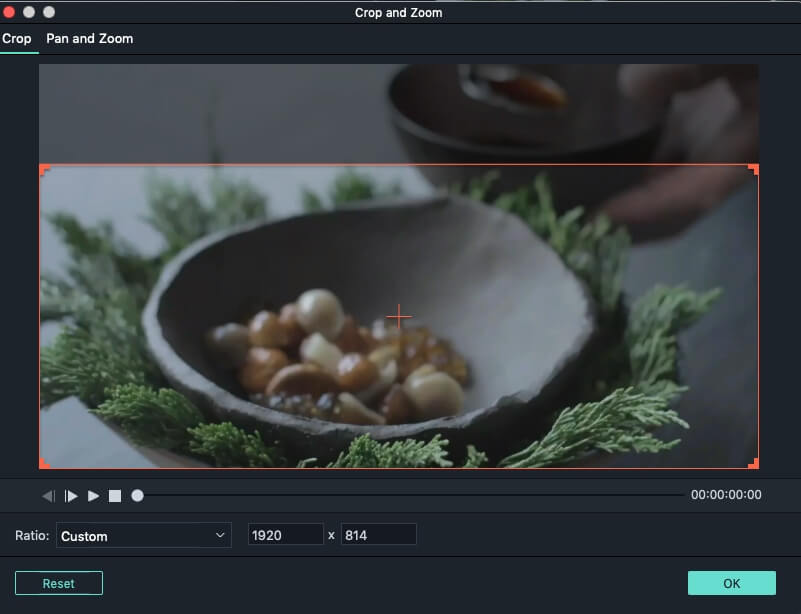
3 guardar el archivo de vídeo recortado
Después de recortar el vídeo, haga clic en el botón de "Play" para escuchar el resultado. Si, presione el botón "Exportar" para guardarlo. Puedes exportar tu vídeo en diferentes formatos como MOV, M4V, MP4, M2TS, MTS, TP, DAT, WMV, etc en la pestaña de "Formatos" o prepararlo para la transferencia a un dispositivo móvil en la pestaña "Dispositivos". En la ventana de diálogo, seleccione el formato de vídeo deseado o dispositivo móvil, especificar el vídeo ajustes si es necesario y haga clic en "Crear". Además, puede grabar en un DVD o subir a YouTube y Facebook inmediatamente como más te guste.

De hecho, Wondershare Filmora (originalmente Wondershare Video Editor) para Mac es mucho más que un vídeo cropper para Mac. Es una herramienta de edición de video multifuncional: además de dividir, combinar y recortar archivos de vídeo, también permite añadir música, textos y títulos, aplicar efectos especiales y mucho más.


